Illustratorでコピーしたパスを、Photoshopへパスとしてそのままペーストする方法(2019/08/13リライト)
この記事は、2011年3月2日初出のものを2019年にリライトしました。現在は、情報が違っているかもしれません。

Illustratorの設定の問題
同業の人から次のような質問をよく受けます。
IllustratorでコピーしたパスをPhotoshopへパスとしてそのままペーストできないが…。以前のPhotoshopではできたような…。
これは、Photoshopの問題ではなく、Illustratorの設定の問題。確かに以前のIllustratorでコピーしたパスは、Photoshopにペーストする際に、パスとしてペーストするかピクセル(ビットマップ)としてペーストするかを選択させられました。これはデフォルトで、Illustratorがパスも含めてクリップボードに保存していたためです。
Illustrator CSのあたりから仕様が変更になり、コピーはデフォルトでピクセル(ビットマップ)のみになっています。この設定を変えれば、パスもコピーされ、Photoshopにパスとしてペーストすることができます。
設定の変更:
メニューバーの[Illustrator]→[環境設定]→[ファイル管理・クリップボード…]を選択、「終了時のクリップボード」のコピー形式でAICBのチェックが外れているので、これをチェック。するとその下のラジオボタンが有効になるので、「パスを保持」をチェック(下画像、赤い囲み部分)。
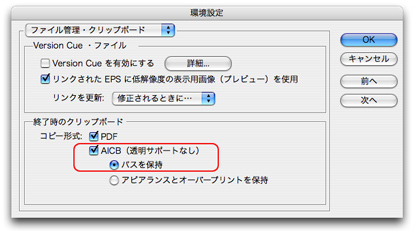
環境設定を閉じて、Illustratorのアートボードに戻り、パスをコピーすれば、Photoshopにパスとしてペーストすることができます。
Photoshop側でペーストする際に、選択ダイアログが出て、「ピクセル」、「パス」、「シェイプレイヤー」の中から選択することになります。
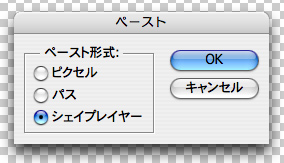
「ピクセル」は従来通りのビットマップでペースト。「パス」はパスでペーストされ,作業用パスが作られます。「シェイプレイヤー」でペーストすると、直接レイヤーにシェイプが作られる。Photoshop側の「パス」を見ると名称が「シェイプ1 ベクトルマスク」になっています。
ちなみに、「AICB」と「パスを保持」をチェックしたままにしていて、複雑なパスをコピーペーストしていると、クリップボードのデータ保持量が常に大きくなるため、非力なPCでは動作が鈍くなることがあります。この点を考慮して、デフォルトでは「AICB」と「パスを保持」をチェックを外しているものと思われます。
(以上Illustrator CSからPhotoshop CSへコピーペーストの場合)
![[商品価格に関しましては、リンクが作成された時点と現時点で情報が変更されている場合がございます。] [商品価格に関しましては、リンクが作成された時点と現時点で情報が変更されている場合がございます。]](https://hbb.afl.rakuten.co.jp/hgb/1c3f749a.37766105.1c3f749b.51f36ebc/?me_id=1382834&item_id=10000731&pc=https%3A%2F%2Fthumbnail.image.rakuten.co.jp%2F%400_mall%2Fmiyumiyushop%2Fcabinet%2Fr_1586564802%2F4919400402013.jpg%3F_ex%3D240x240&s=240x240&t=picttext)
